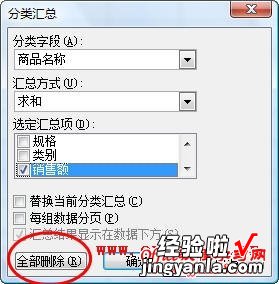经验直达:
- excel中如何做分类栏
- excel中如何设置分类
- excel表格怎么把内容分类
一、excel中如何做分类栏
要怎么样的“分类栏”的?
是否可用:菜单栏——数据——筛选——自动筛?。蝗缓笤谝选吧秆 绷械南吕颍ǖ埂┭∧阋母骼? ,复制就行 。
补充:
知道了 。Excel单元格是最小单位,里面划线线只能对角划线:右键——设置单元格格式——边框(里面有斜线) 。但不能分成几份 。
也可以用插入“直线”方法:绘图——直线 。
里面输入内容的,可以采用插入空格和回车换行(按AltEnter),调整文字位置,也可以插入“艺术字”处理 。但都有难度 。
二、excel中如何设置分类
首先我们来看下 , 如果我们有这样的一个表格,我们叫它表格一 , 如何才能达到表格二的效果呢?
表一:
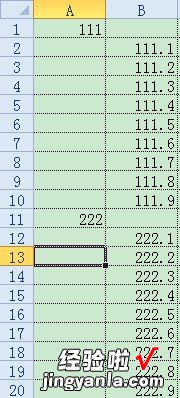
表二:
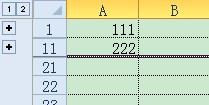
其实是so easy滴
首先,我们要选中需要组合的行,在表格一种,那就是选中行2-行10,选中后,依次点击“数据--》分级显示--》创建组--》创建组”这就可以了 。
哎,等等,还有个问题;一般如果是第一次组合的话 , 那么显示的效果肯定与表二不一样,那个边上的小“+”号肯定是在行1的下方;其实这个是不影响的,但是一般我们在看的时候习惯看到“ ”号在上面 , 所以,我们可以小调整下,在“分级显示”的工具栏的右下角,有个类似小箭头的东东,如图1显示
图1:
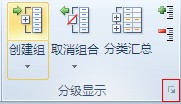
点击这个小箭头,弹出设置对话框,如图2显示,将第一个选项“明细数据显的下方”勾选掉就可以了!
图2:

整个分级设置 , 就这样ok了,简单吧~
三、excel表格怎么把内容分类
一、仅对某列进行分类汇总
例如上例中需要对各城市的销售量进行分类汇总,方法如下:
1. 首先对数据按需要分类汇总的列(本例为“城市”列)进行排序 。
【excel中如何设置分类 excel中如何做分类栏】选择“城市”列中的任意单元格,在Excel 2003中单击工具栏中的排序按钮如“A→Z” 。在Excel 2007中 , 选择功能区中“数据”选项卡,在“排序和筛选”组中单击“A→Z”按钮 。
2. 选择数据区域中的某个单元格,在Excel 2003中单击菜单“数据→分类汇总” 。如果是Excel 2007,则在“数据”选项卡的“分级显示”组中单击“分类汇总” 。
3. 在弹出的“分类汇总”对话框中,在“分类字段”下选择“城市”,在“汇总方式”中选择某种汇总方式,可供选择的汇总方式有“求和”、“计数”、“平均值”等 , 本例中选择默认的“求和” 。在“选定汇总项”下仅选择“销售额” 。

4.单击确定,Excel将按城市进行分类汇总 。
二、对多列进行分类汇总
如上例中需要同时对“城市”列和“商品名称”列进行分类汇总,可以插入嵌套分类汇总 。
1.对数据进行多列排序,即进行多关键字排序 。
首先选择数据区域中的某个单元格 。
在Excel 2003中,单击菜单“数据→排序” 。弹出“排序”对话框,其中主要关键字选择“城市”,次要关键字选择“商品名称”,其他选择默认 。

如果是Excel 2007 , 在“数据”选项卡的“排序和筛选”组中单击“排序”命令,在弹出的“排序”对话框中 , 单击“添加条件”按钮添加次要关键字排序条件,然后主要关键字选择“城市”,次要关键字选择“商品名称”,其他选择默认 。

2.对“城市”列进行分类汇总(外部分类汇总) 。
按上述方法打开“分类汇总”对话框,在“分类字段”下选择“城市” , 在“汇总方式”中选择默认的“求和”,在“选定汇总项”下仅选择“销售额” 。单击“确定” 。
3.对“商品名称”列进行分类汇总(嵌套分类汇总) 。
再次打开“分类汇总”对话框,在“分类字段”下选择“商品名称” , 取消选择“替换当前分类汇总”,单击“确定” 。
这时Excel将按“城市”列和“商品名称”列对“销售额”进行分类汇总 。
如果不需要显示明细数据,可以单击左侧的分级显示符号,如本例中右上角的数字和左侧的减号来隐藏明细数据 。
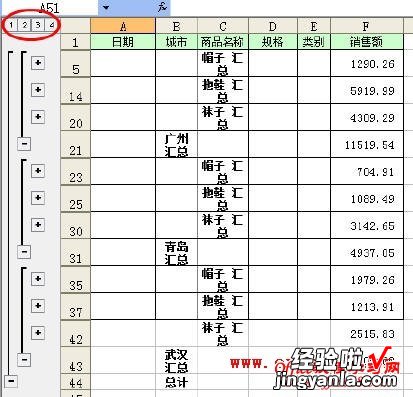
三、删除分类汇总
在“分类汇总”对话框中,单击“全部删除”即可 。